1 – Mik azok a fotótémák?
Bemutattuk a Fotó témákat, mivel úgy véljük, hogy képesnek kell lennie arra, hogy kifejezze a stílusát több, mint szavakkal.
A funkció lehetővé teszi saját billentyűzettéma megtervezését úgy, hogy kiválasztja bármelyik fényképét háttérként. A fénykép átméretezésével személyre szabhatja a témát, kiválaszthatja a háttér sötétségét, valamint a fő szegélyek és szimbólumok ki- és bekapcsolásával.
2 – Fényképes téma tervezése
Az alábbiakban végigvezetjük a saját fényképtémák tervezéséhez szükséges összes lépésen:

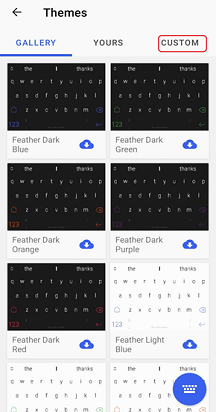
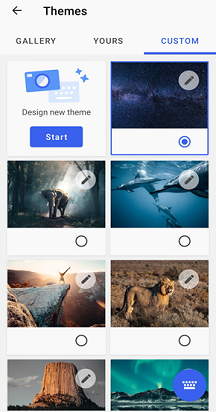
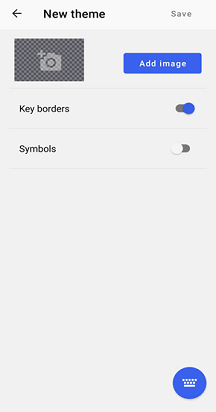
-
Koppintson a Témák ikonra az eszköztáron
-
Válassza az "Egyéni" lapot
Vagy
-
A Microsoft SwiftKey alkalmazás megnyitása
-
Koppintson a "Témák" elemre
-
Válassza az "Egyéni" lapot
Ezután a webjegyzethez válassza a
-
Új téma tervezéséhez koppintson a "Start" gombra.
-
A "Kép hozzáadása" gombot lenyomva válasszon fényképeket a filmtekercsből vagy egy másik helyről. A fényképeknek JPG vagy PNG formátumúnak kell lenniük.
A következő lépésben áttekintjük a rendelkezésre álló különböző beállítási lehetőségeket. Ha végzett, ne felejtse el megnyomni a "Kész" gombot, különben a terv eltűnik.
Átméretezés és áthelyezés
A következő lehetőségek állnak rendelkezésre:
Húzza a fókuszt egy adott területre. Csak csippentsen a fénykép nagyításához és kicsinyítéséhez.
Helyezze át a fényképet a határmezőn belülre.
jelenleg nem lehet elforgatni a fényképet.
Háttér fényerejének beállítása
A háttér fényereje a csúszka balra és jobbra húzásával szabályozható. Ez a beállítás határozza meg, hogy a fénykép mekkora része látható a kulcsok mögött. Alapértelmezés szerint 45%.
A kulcsszegélyek be- és kikapcsolása
Válasszon a szegélyek megjelenítése a kulcsok körül.
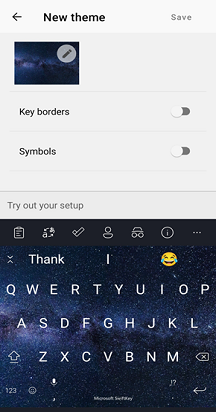

Szimbólumok váltása a billentyűzeten
Megadhatja, hogy a Fénykép téma tartalmazzon-e szimbólumokat a kulcsokon.
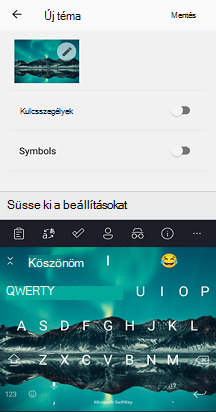

3 – Fényképtémák törlése
Vegye figyelembe, hogy ha töröl egy témát, nem fogja tudni visszakapni. Ehelyett újra kell kezdenie a tervezést az alapoktól.
Törlés:
Hosszan nyomja le a témát a "Törlés" kérdés megjelenítéséhez
Koppintson rá a megerősítéshez
Jelenleg használatban lévő téma nem törölhető.
4 – Gyakori kérdések
Engedélyek
A Microsoft SwiftKey engedélyt kér a fényképek eléréséhez, amikor első alkalommal lép be a Fényképtémák varázslóba. A saját létrehozása érdekében meg kell erősítenie és el kell fogadnia a feltételeket.
Adatvédelmi szabályzatunkkal kapcsolatos további információkért látogasson el erre a hivatkozásra: https://privacy.microsoft.com/en-gb/privacystatement
Működnek a fényképtémák a Backup & Sync szolgáltatással?
A Backup & Sync jelenleg nem használható a fényképtémák Microsoft SwiftKey-fiókjába való mentéséhez. Ezért ha eltávolítja a Microsoft SwiftKey-t az eszközéről, a korábban létrehozott témák elvesznek.
1 – Mik azok a fotótémák?
Az iOS-hez készült fényképtémákat a Microsoft SwiftKey 2.2.0-s verzióban vezettük be, mivel úgy véljük, hogy a stílusát nem csak szavakkal kell kifejeznie.
A funkció lehetővé teszi saját billentyűzettéma megtervezését úgy, hogy kiválasztja bármelyik fényképét háttérként. A téma további személyre szabása átméretezési lehetőségekkel, a saját kulcs előugró színeinek kiválasztásával és a név megadásával.
2 – Fényképes téma tervezése
Az alábbiakban végigvezetjük a saját fényképtémák tervezéséhez szükséges összes lépésen: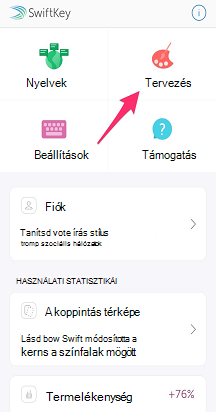
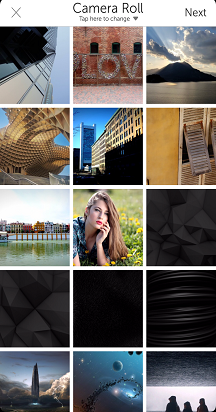
Első lépések: Nyissa meg a Microsoft SwiftKey alkalmazást, és koppintson a "Témák" elemre
Vagy
Nyissa meg a Microsoft SwiftKey Keyboardot, koppintson a "+" gombra az eszköztár megjelenítéséhez, majd koppintson a paletta ikonra
-
Koppintson a "Téma megtervezése" vagy a "+" elemre. Ha már mentett egy Fénykép témát, nem jelenik meg a "Téma megtervezése" üzenet. Ehelyett csak koppintson a "+" ikonra.
-
Válasszon fényképeket a filmtekercsből vagy egy másik helyről. A fényképeknek JPG vagy PNG formátumúnak kell lenniük.
-
Nyomja le a "Tovább" gombot
A következő lépésben áttekintjük a rendelkezésre álló különböző beállítási lehetőségeket. Amikor elkészült, ne felejtse el a Mentés gombot megnyomni, különben a terv eltűnik.
Átméretezés, áthelyezés és forgatás
A következő lehetőségek állnak rendelkezésre:
-
Húzza a fókuszt egy adott területre. Csak csippentsen a fénykép nagyításához és kicsinyítéséhez.
-
Ugyanazt a csippentő mozdulatot használva a fényképet is elforgathatja.
-
Helyezze át a fényképet a határmezőn belülre.
Ha hibát követ el, egyszerűen nyomja le a "Fénykép alaphelyzetbe állítása" gombot, hogy újrakezdhesse a elemet.
Fényképtéma elnevezése
Írja be a téma felismerhető nevét. Ezt csak Ön tekintheti meg.
Háttér fényerejének beállítása
Ez a beállítás határozza meg, hogy a fénykép mekkora része látható a kulcsok mögött. A Microsoft SwiftKey megpróbálja meghatározni a fénykép optimális fényerejét, de a csúszkát balra és jobbra húzva módosíthatja.
A kulcs előugró színének beállítása
Válasszon a kulcs előugró színbeállításai közül. Csak koppintson egy színre a kiválasztásához, majd tekintse meg a választott szín előnézetét az alábbi billentyűzetnézettel.
Kulcsháttér beállítása
A kulcs hátterét is beállíthatja – a szürke vagy az átlátszó árnyalatok közül választhat.
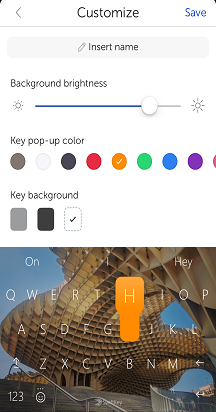
3 – Fényképtémák törlése
Vegye figyelembe, hogy ha töröl egy témát, nem fogja tudni visszakapni. Ehelyett újra kell kezdenie a tervezést az alapoktól.
Törlés:
-
Hosszan nyomja le a témát a "Törlés" kérdés megjelenítéséhez
-
Koppintson rá a megerősítéshez
4 – Gyakori kérdések
Engedélyek
A Microsoft SwiftKey engedélyt kér a fényképek eléréséhez, amikor első alkalommal lép be a Fényképtémák varázslóba. A saját létrehozása érdekében meg kell erősítenie és el kell fogadnia a feltételeket.
Adatvédelmi szabályzatunkkal kapcsolatos további információkért látogasson el erre a hivatkozásra: https://privacy.microsoft.com/en-gb/privacystatement
Működnek a fényképtémák a Backup & Sync szolgáltatással?
A Backup & Sync jelenleg nem használható a fényképtémák Microsoft SwiftKey-fiókjába való mentéséhez. Ezért ha eltávolítja a Microsoft SwiftKey-t az eszközéről, a korábban létrehozott témák elvesznek.
Ez azt is jelenti, hogy a témák nem helyezhetők át iOS- és Android-eszközök között.
További testreszabási lehetőségek
Az iOS és androidos fényképek témái között különbségek vannak. A Microsoft SwiftKey csapata szorosan figyelemmel kíséri az összes visszajelzést, és ennek megfelelően módosítja azokat.










